苹果手表使用喇叭听歌的方法是什么?
41
2025-05-02
在游戏世界中,每一次点击的响应都至关重要。延迟——也就是玩家操作与屏幕显示之间的微小时间差——能够极大地影响游戏体验。音箱作为游戏体验的重要组成部分,如果出现延迟,将直接影响声音同步,从而降低沉浸感。如何设置游戏音箱,以实现低延迟呢?本文将深入探讨设置低延迟的方法,并提供详细步骤。
游戏音箱的低延迟设置对于提升游戏体验至关重要,特别是在需要高度反应的射击游戏中。声音同步可以提前告知玩家即将发生的情况,例如敌人的接近或是危险信号。若音箱出现延迟,这些信号便无法及时传达给玩家,从而导致游戏体验的下降。了解如何将游戏音箱设置为低延迟对于追求最佳游戏体验的玩家而言,是一项必不可少的技能。

在进行任何调整之前,首先需要了解当前音箱的延迟状况。这可以通过以下步骤实现:
1.连接音箱:确保你的游戏音箱正确连接到电脑或游戏机。
2.打开游戏或音频测试软件:运行一款游戏,或者使用音频测试软件如Sinegen或AudioCheck。
3.进行测试:在游戏中或使用音频测试软件进行声音同步测试,通常软件会提供声音和视觉提示,观察声音是否与视觉提示同步。
4.记录结果:记录下延迟的具体时间,这将帮助你判断设置调整是否有效。
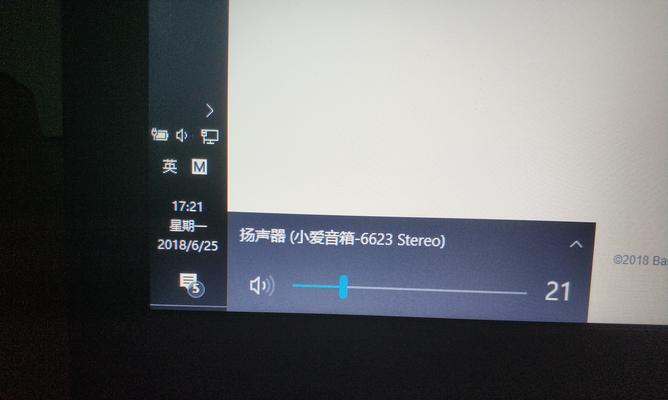
1.使用USB音箱或带有USB输出的音频设备
优点:使用USB音箱或音频设备可以直接在电脑上获得较低的延迟,因为它们通过USB接口传输数字音频信号,避免了模拟信号到数字信号的转换,从而减少了延迟。
操作步骤:
将USB音箱或音频设备连接到电脑。
确保电脑识别了设备,并在声音设置中选择它作为播放设备。
打开游戏,检查声音同步是否有所改善。
2.优化Windows声音设置
Windows系统中提供了多种音频配置选项,合理设置可以有效降低延迟。
操作步骤:
打开“控制面板”>“硬件和声音”>“声音”。
在播放选项卡中选择你的音箱设备,点击“属性”。
在“高级”选项卡中,你可以调整“默认格式”中的采样率和位深度,通常选择较高的值可以降低延迟(比如48000Hz采样率和24位深度)。
3.调整游戏内音频设置
一些游戏允许玩家直接在游戏中调整音频设置,包括延迟设置。
操作步骤:
找到游戏的音频设置部分。
尝试调整缓冲区大小或者延迟相关选项,这通常会在音频设置的高级或专业模式下出现。
按游戏推荐的设置进行调整,或者尝试减小缓冲区大小以减少延迟。

如果音箱是通过无线连接,那么网络状况也会影响延迟。优化网络可以提升音箱的响应速度。
1.使用有线连接
有线连接,尤其是使用以太网线,通常比无线连接提供更稳定的网络连接,减少延迟。
操作步骤:
使用网线将音箱或音频接口连接到路由器或调制解调器。
确保网络连接稳定。
2.关闭其他占用带宽的应用
关闭其他正在运行的网络密集型应用,如视频流服务、大型文件下载等,可以为音箱提供更多的带宽,从而降低延迟。
操作步骤:
检查电脑上正在运行的程序。
关闭那些不必要的占用网络资源的程序。
观察声音同步是否有明显改善。
问题:即便按照以上步骤操作,音箱仍然有延迟。
解决方法:
检查音箱和音频接口的驱动是否为最新版本。
确认电脑系统和游戏是否都更新到最新版本。
重启音箱和电脑。
如有可能,考虑更换一个低延迟的音箱或音频接口。
通过上述方法的指导,我们相信你能成功将你的游戏音箱设置为低延迟模式,从而获得更佳的游戏体验。每一步都旨在确保声音与你的操作达到完美的同步,让游戏的沉浸感更上一层楼。如果你在操作过程中遇到任何问题,不妨回顾本文,或寻求专业技术支持的帮助。综合以上,游戏音箱低延迟设置其实并不复杂,只需细心调整,便能让游戏体验更上一层楼。
版权声明:本文内容由互联网用户自发贡献,该文观点仅代表作者本人。本站仅提供信息存储空间服务,不拥有所有权,不承担相关法律责任。如发现本站有涉嫌抄袭侵权/违法违规的内容, 请发送邮件至 3561739510@qq.com 举报,一经查实,本站将立刻删除。